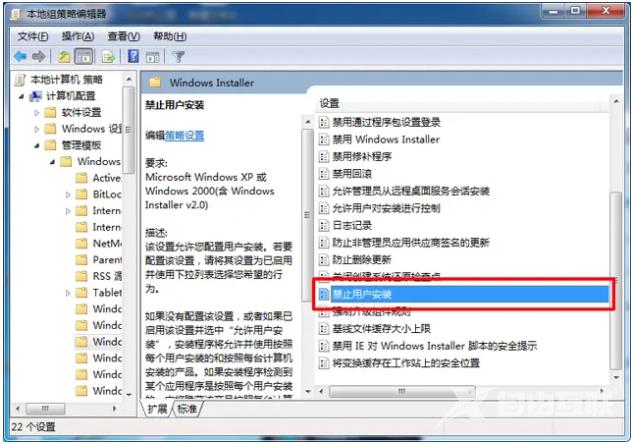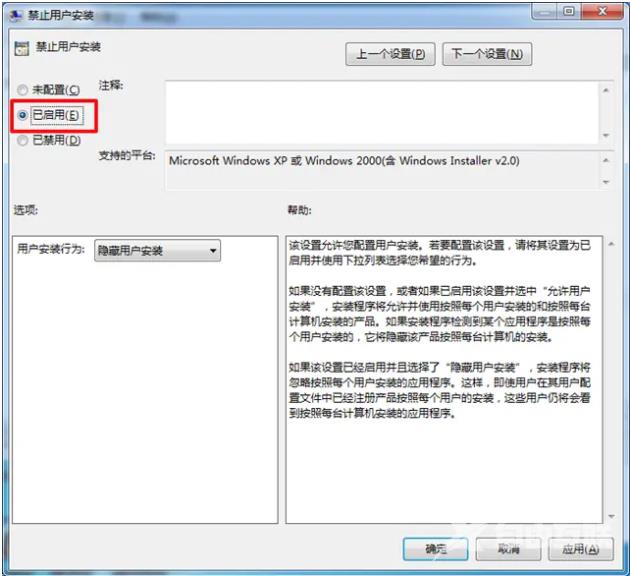很多用户都深受过垃圾软件的困扰,那些垃圾软件不知道藏在什么地方,总是很难彻底删除掉,时不时跳出来自动安装到电脑上,本期自由互联小编以win7系统为例,整理了一份彻底清理
很多用户都深受过垃圾软件的困扰,那些垃圾软件不知道藏在什么地方,总是很难彻底删除掉,时不时跳出来自动安装到电脑上,本期自由互联小编以win7系统为例,整理了一份彻底清理垃圾软件的方法教程,教程大部分内容是系统通用的,正在被困扰的小伙伴们千万不要错过,一起来看看吧。

方法一:
1、首先我们使用电脑的杀毒软件给电脑全盘杀毒,排除下是电脑中毒导致的自动安装软件。
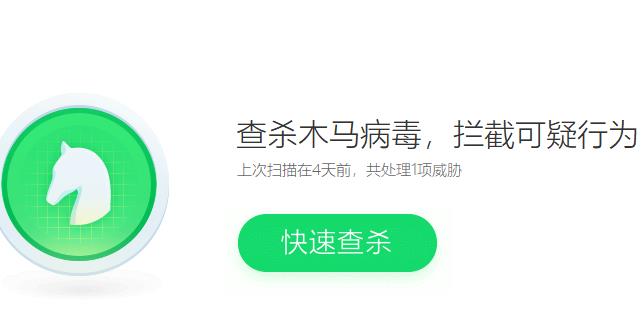
2、然后鼠标右击win7桌面“计算机”或“我的电脑”图标,选择“管理”打开。

3、单击左边窗口的“服务和应用程序”,选中“服务”。

4、在服务的下属项找到“windows installer”项,右击弹出菜单后点击“属性”。
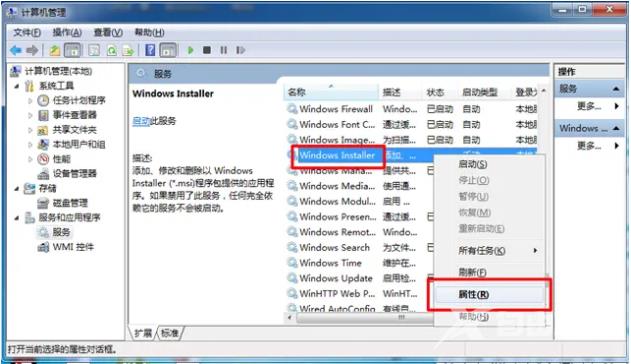
5、在属性窗口中的“常规”选项卡中,把启动类型改为“禁用”,点应用并确定。
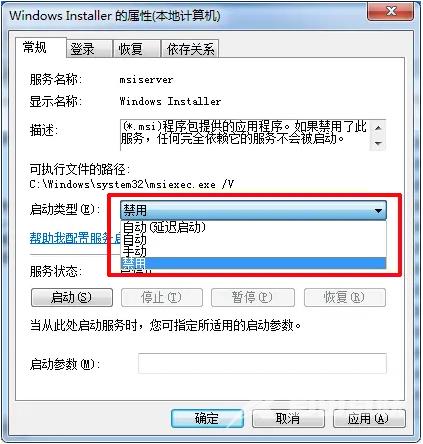
方法二:
1、单击开始菜单点运行,或是同时按下快捷键“win+R”,输入“gpedit.msc”回车打开本地组策略。

2、在组策略窗口中依次单击“管理模板”->“Windows组件”,在右侧视图中找到“Windows Installer”并双击打开。
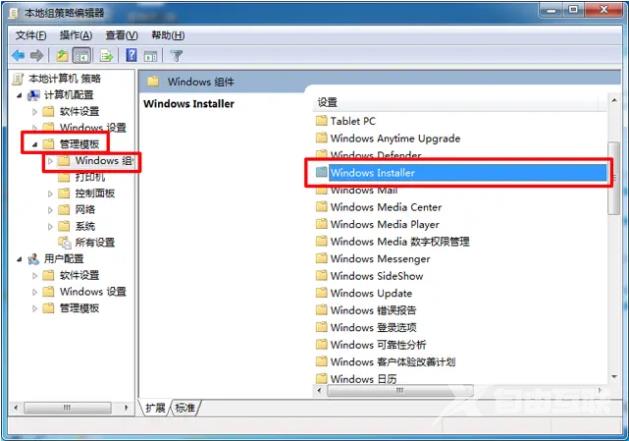
3、双击打开“禁用Windows Installer”,选择“已启用”,点应用,点确定。
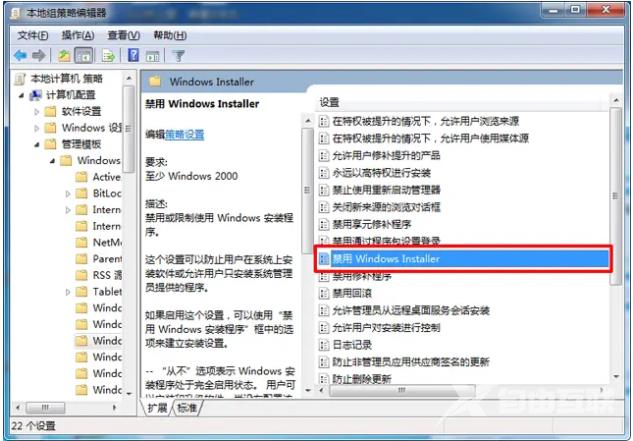
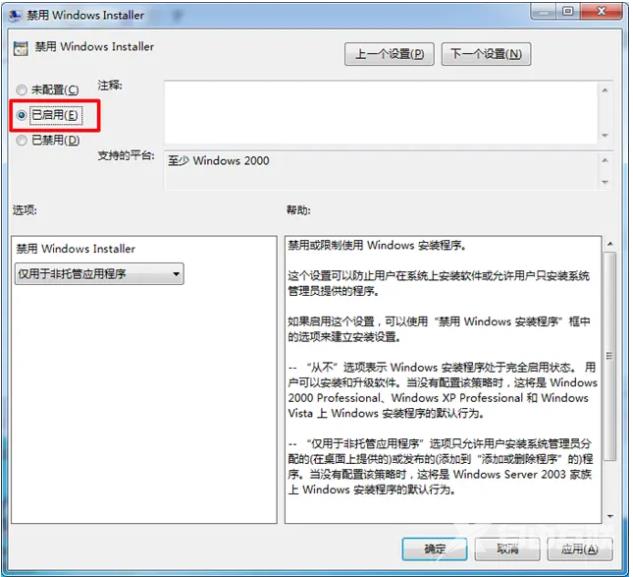
4、双击打开“禁止用户安装”,同样选择“已启用”,点应用,点确定。